企業リストや営業リストを扱っていると、数字を全角から半角に変換したいケースがあるでしょう。数字を1つずつ手作業で変換すると、時間や労力がかかります。
そこで、数字の全角半角変換ツールを使うと効率的に業務を進められます。
そんなときに便利な、数字の全角半角変換ツール「Replacee」を紹介します。
この記事を読めば、数字の全角半角変換ツールが効率的に進められるはずです。
目次
数字の全角半角変換ツールの紹介
全角半角変換ツール「Replacee」は、以下のような特徴があります。
- 全角半角変換ができる
- 数字のみ、アルファベットのみ、両方を選択できる
- 半角→全角、全角→半角のどちらも対応できる
- ブラウザで使える
- 無料で使える
- 変換内容が比較できる
- 変換内容が保存できる
ブラウザで作業が行えるため、インストール不要で手軽に始められます。
変換前と変換後の内容が表示され、リストを比較できます。
また、ツールは無料で使うことができます。
以下のページから会員登録できます。
URL:https://app.replacee.com/accounts/signup/
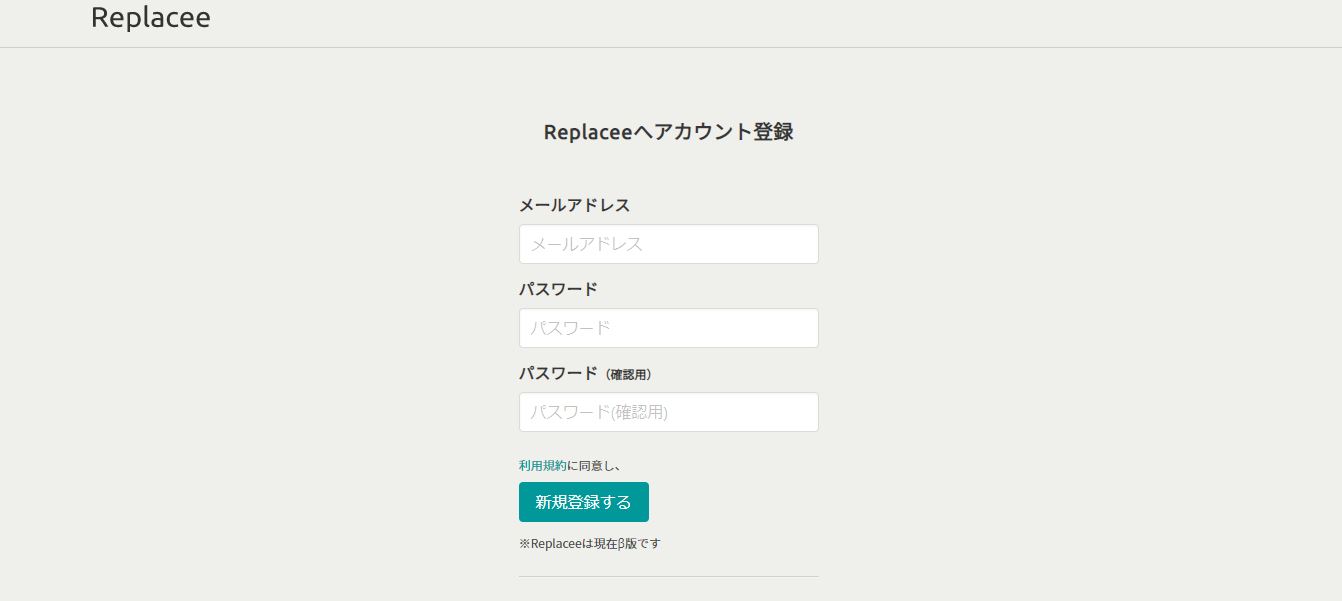
数字を全角から半角に変換する手順
数字を全角から半角に変換する手順を「Replacee」を用いて紹介します。
今回は「営業リストA」を例にして、数字を全角から半角に変換する手順を説明します。
まずは、以下の「変換リスト」の画面を開きます。
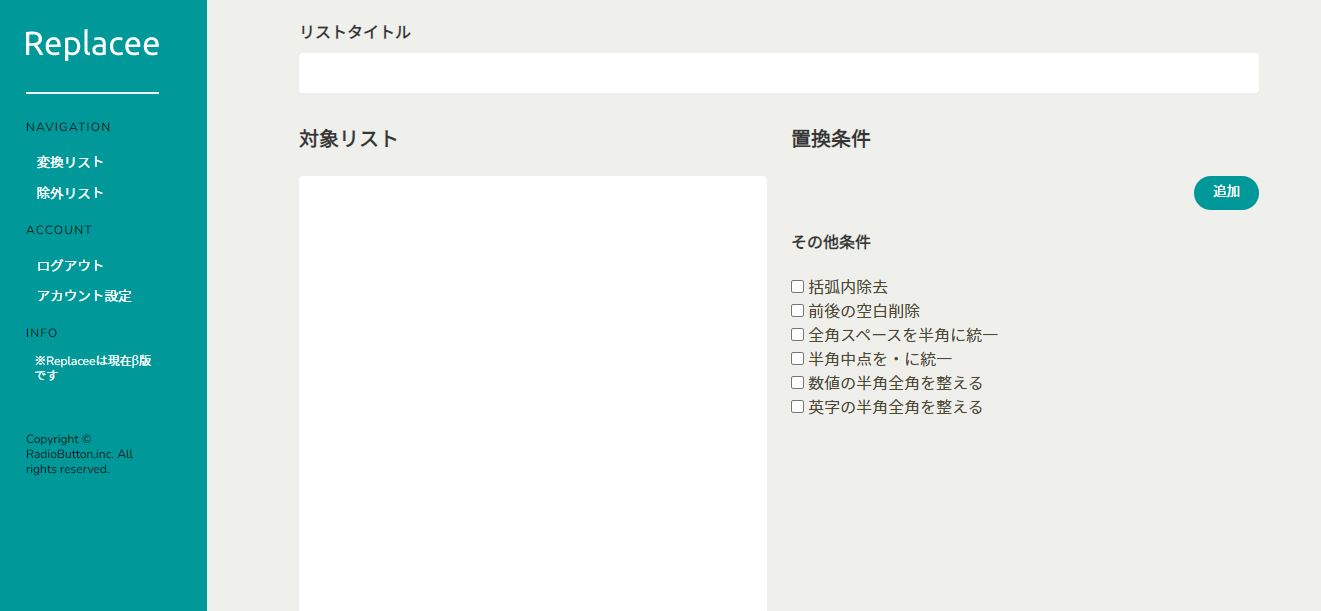
次に、リストタイトルに「営業リストA」を入れます。そして、対象リストに営業リストを打ち込んでください。
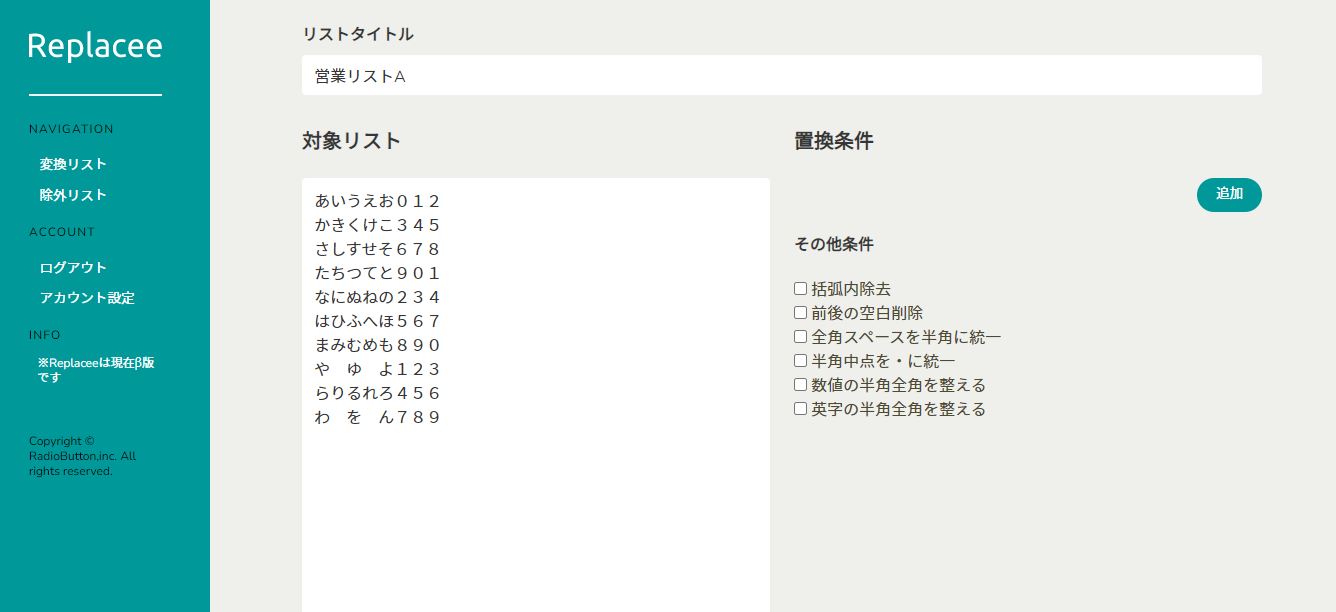
対象リストに企業名を打ち込んだ後、その他条件の「数値の半角全角を整える」にチェックを入れて「半角」を選択します。半角を選ぶ際に、全角を選ばないように注意しましょう。
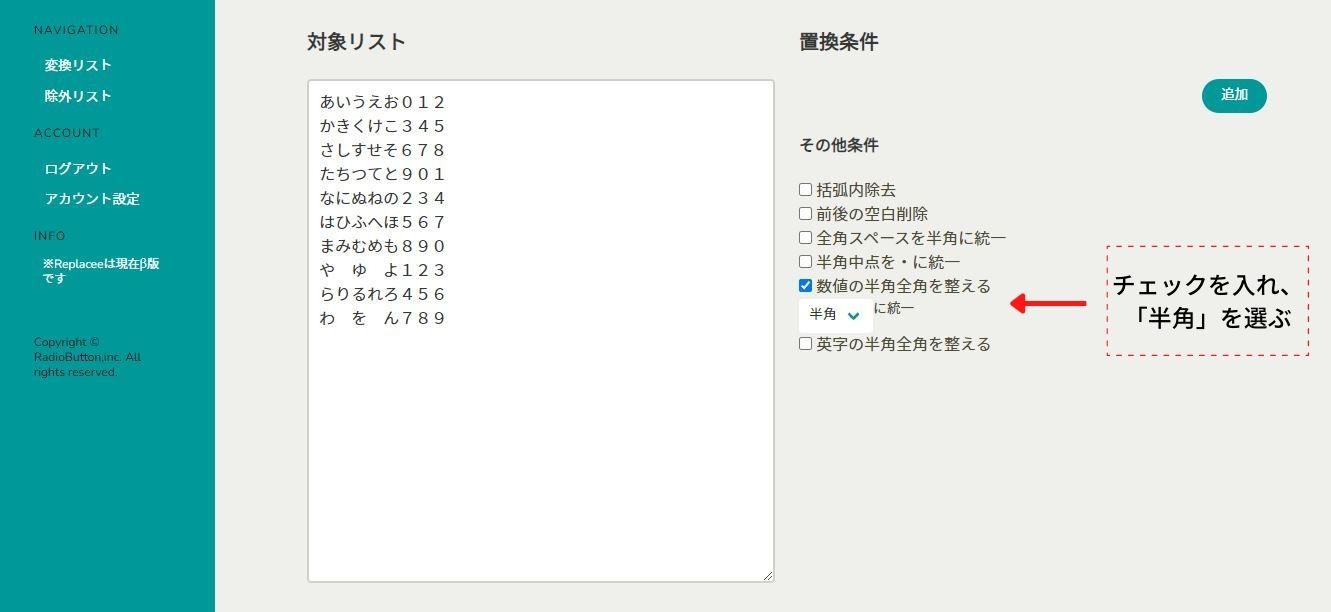
最後に「変換する」のボタンを押してください。
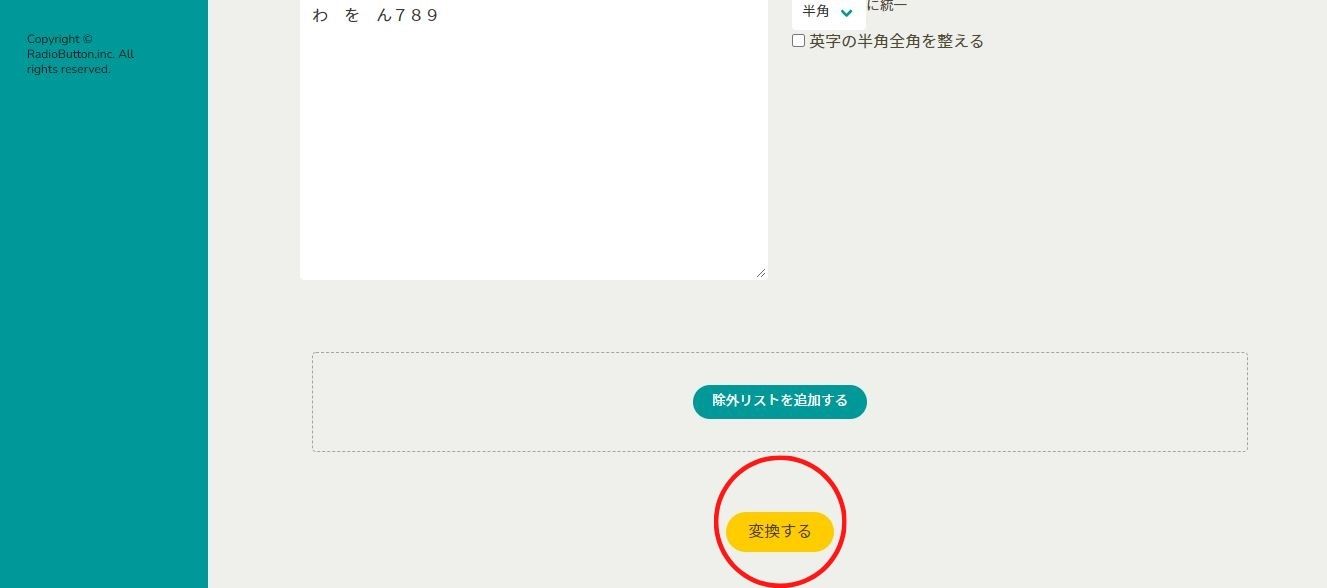
すると、以下のように「プレビュー」と「変換結果」が表示されます。プレビューは「変換前」と「変換後」の両方を表示してくれるため、照らし合わせられます。
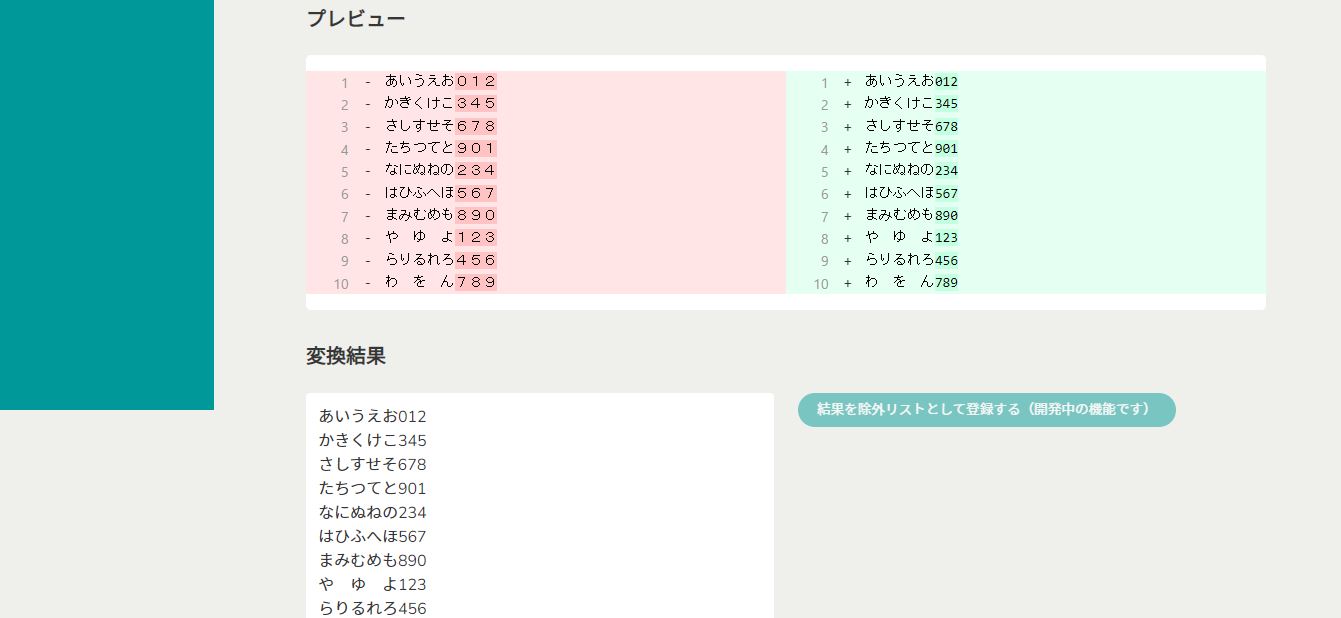
変換結果では、変換後の「営業リストA」が表示されます。
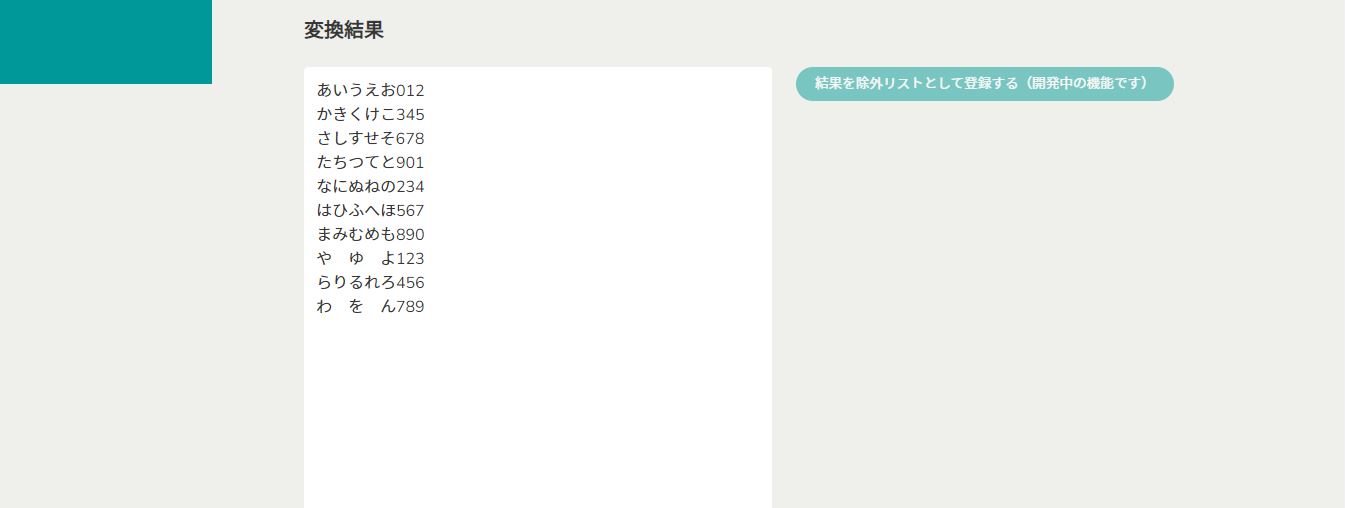
数字を全角から半角に変換する作業は、難しくありません。作業手順に沿って進めていけば、簡単にできます。
会員登録不要で利用可能
もしも、会員登録に抵抗がある方や一度サービスを利用したい方は、以下URLから登録不要でデモの利用が可能です。
URL:https://replacee.com/demo/
しかし、ログインしない場合、除外リストの保存や検索条件の保存ができないため、会員登録するのがおすすめです。
Excelで数値を全角から半角に変換する手順
Excelでは、数値を全角から半角に変換する作業について関数を用いて処理を進めます。
以下が変換の手順になります。
- 数式タブをクリック
- 関数の挿入をクリック
- 関数名:「ASC」を選択
- 関数の引用:文字列を入力
- OKをクリックし、完了
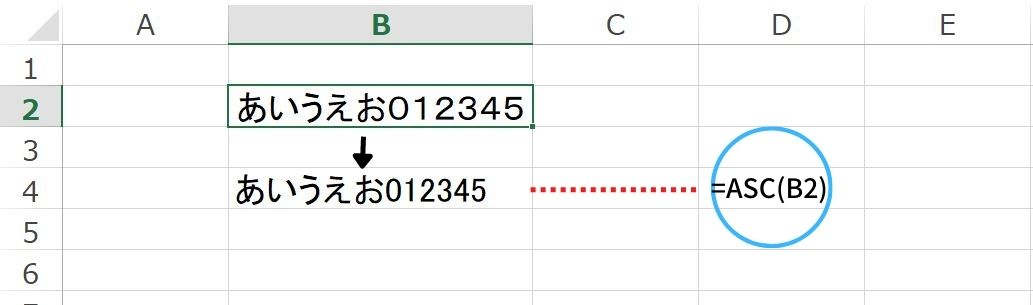
Excelで数値を全角から半角に変換する場合、ASC関数を使用すると簡単に作業が進められます。
しかし、文字列に英字が入っていると、数値と同様に半角で変換されてしまうのです。
数値のみを半角に変換したい時は、正しい形に直すまでに時間や手間がかかります。そのため、作業の負担が増えてしまい、非効率になるでしょう。
まとめ
数字の全角半角変換ツール「Replacee」について紹介しました。数字を全角から半角に変換する作業は「Replacee」を用いることで、効率的に進められるでしょう。さらに、変換前と変換後のデータを照らし合わせることが可能です。
利用者は、変換作業でのミスの有無を素早く確かめられます。英字と数字の両方が含まれている文章を変換したい方は、「Replacee」を一度使ってみてください。
